发布时间:2024-02-25 18:41:07来源:JQDEMO.COM
小伙伴们知道Google浏览器如何查看网站占用的总存储空间吗?今天小编就来讲解Google浏览器查看网站占用的总存储空间的方法,感兴趣的快跟小编一起来看看吧,希望能够帮助到大家。
Google浏览器如何查看网站占用的总存储空间?Google浏览器查看总存储空间的方法
1、点击“Google”(如图所示)。

2、在“Google”窗口中,点击“菜单”(如图所示)。

3、在弹出下拉栏中,点击“设置”(如图所示)。

4、在“设置”窗口中,点击“安全和隐私设置”(如图所示)。
![]()
5、在弹出窗口中,点击“网站设置”(如图所示)。

6、在“网站设置”窗口中,点击“查看各网站的权限及储存的数据”(如图所示)。

7、然后,在弹出窗口中,显示网站占用存储空间大小(如图所示)。
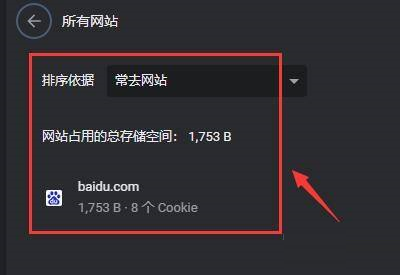
以上就是给大家分享的Google浏览器如何查看网站占用的总存储空间的全部内容,更多精彩教程尽在JQ下载站!
下一篇:很抱歉没有了

Google浏览器如何设置网页缩放显示

Google浏览器如何关闭自动打开pdf文件

Google浏览器怎么清除网站cookie数据

Google浏览器如何下载主题插件

Google浏览器如何导入Html格式的收藏夹数据

Google浏览器如何发送反馈

Google浏览器如何导出书签

Google浏览器启动时怎么开启新标签

Google浏览器如何清除托管应用数据

Google浏览器如何设置搜索引擎

Google浏览器如何重置设置

Google浏览器怎么关闭插件

Google浏览器怎么进入帮助中心

Google浏览器如何设置字幕偏好

Google浏览器如何为窗口命名

Google浏览器如何进行网站安全检查

Google浏览器怎么查看版本号

Google浏览器如何清除浏览器数据

Google浏览器如何设置为默认浏览器

Google浏览器如何更改语言

百合咖啡厅
79MB | 挂机养成

强力小队
74.87MB | 角色扮演

铠甲勇士英雄归来无限金币版
67.37MB | 动作格斗

恐怖冰激凌3内置作弊菜单版
62.85MB | 动作格斗

真实车辆碰撞模拟
136MB | 休闲益智

双人对战模拟器
167MB | 休闲益智

有没有认真吹羽毛
30MB | 休闲益智

新坦克之星
45.10MB | 枪战射击

逃脱惊魂逃离缅北
150MB | 休闲益智

文字复古传奇
20MB | 挂机养成

海滨消消乐手游
227.5M | 休闲益智

叛乱公司v1.9.3正版
未知 | 模拟塔防

花花僵尸大作战
未知 | 模拟塔防

迷你塔射击僵尸
未知 | 模拟塔防

铁拳出击
未知 | 休闲益智

植物保卫大作战内置菜单版
未知 | 模拟塔防

2023-04-17
句子控在哪里发布心情 发布心情方法介绍
哔哩哔哩如何进行自动回复 进行自动回复方法介绍
七猫免费小说行间距如何设置 行间距设置方法介绍
微博怎么设置协管员 设置协管员方法介绍
GPT4是什么 GPT4详细功能介绍
七猫免费小说怎么设置屏幕关闭时间 设置屏幕关闭时间方法介绍
京东在哪查看京东农场 查看京东农场步骤分享
猫耳fm个人信息清单如何检索 个人信息清单检索方法介绍
腾讯文档怎么切换语言 切换语言方法介绍